大小:23.96 MB
版本:v2.3.3
时间:2019-08-25来源:系统屋作者:lizhu
相信每个人都有自己喜欢的输入法,一款好用的输入法对我们的打字习惯,打字速度来讲至关重要。那么,Win7语言栏如何设置自己喜欢的输入法呢?下面,我们就一起往下看看Win7语言栏设置方法介绍。
方法/步骤
1、打开电脑,找到电脑右下角输入法图标;

2、右击输入法图标,点击设置,这时就可以进入文本服务和输入语言窗口;
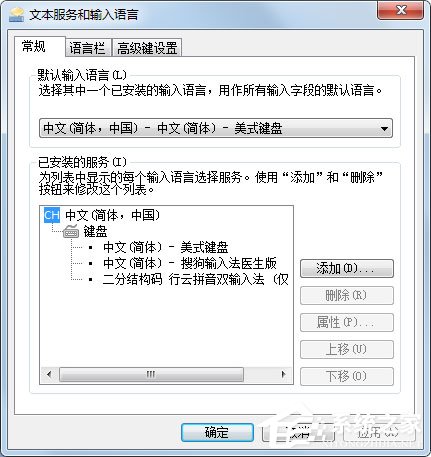
3、在默认输入语言中选择你所常用的输入法语言;
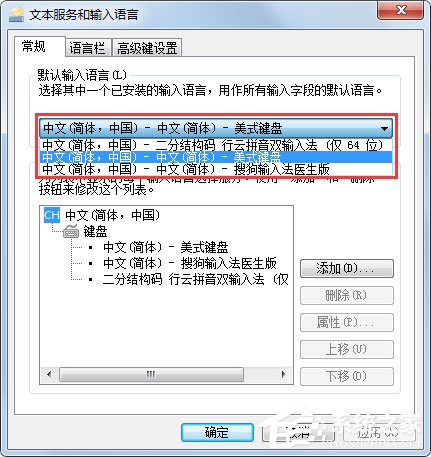
4、如果选择栏里面没有你所要的输入法语言,你可以点击添加,进行添加;
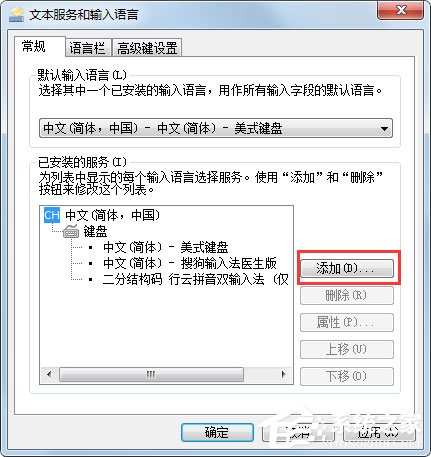
5、这时你可以随意选择自己中意的语言;
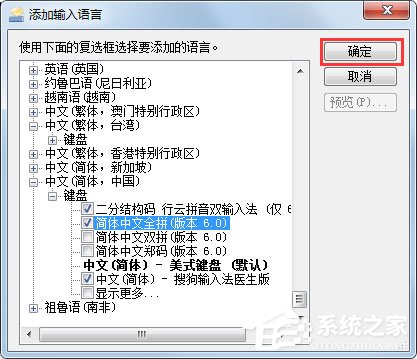
6、这时候就可以看到新语言已经添加进来了,点击确定,就可以在电脑输入法图标上找到新添加的输入法了。
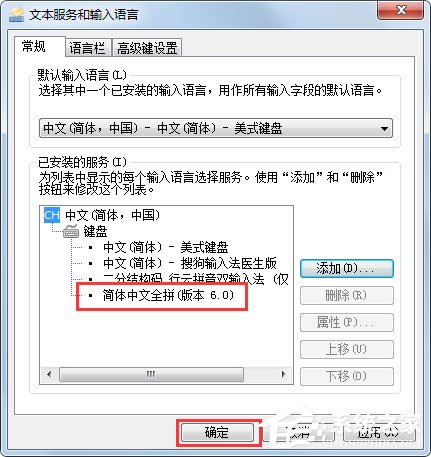
以上就是Win7语言栏设置方法介绍,按照以上方法进行操作,就能轻松在电脑上设置自己喜欢的输入法了。
2019-12-13
Windows7强行删除文件的方法2019-12-13
Win7系统关闭Windows错误报告的方法2019-12-12
Win7系统找不到文件computer management.lnk怎么办打印机大部分每一家公司都有,它是缺一不可的,是办公家居中常用的一种办公设备,它给用户带来了很多便利,因此受到了很多公司的普遍使用,打印机工作一段时候后,很容易出现打印模糊的现象,这时候我们就需要清洗打印机,那么Win7系...
2019-12-12
Win7系统libeay32.dll文件丢失怎么办?当我们打开游戏程序时,有时候会遇到系统弹出提示框,提示丢失libeay32.dll文件,可以尝试重新安装解决此问题,出现这样问题有俩种情况,一是应用程序本身安装不完整,二是系统中的libeay32.d...
2019-12-12